Cómo abrir un archivo .txt o .csv en Microsoft Excel
No abrimos archivos extranjeros con Microsoft Excel, ¿o sí? Cuando importamos un archivo .txt o .csv, eso es exactamente lo que debemos hacer. Si el archivo fuente delimita correctamente los datos, Excel se encargará de configurar rápidamente los datos en formato .xlsx. Es tan fácil que me sorprende que los usuarios no lo hagan todo el tiempo.

En este tutorial, discutiremos cómo delimitar datos y luego te mostraré cómo abrir archivos .txt y .csv en Microsoft Excel.
Estoy utilizando Microsoft 365 en un sistema Windows 10 de 64 bits, pero puedes usar versiones anteriores de Excel.
Acerca de abrir un archivo de texto en Microsoft Excel
Microsoft Excel admite dos formas de importar datos desde un archivo de texto. Puedes abrir el archivo en Excel o importar los datos utilizando un asistente de Excel. Los dos formatos de archivo de texto más comunes con los que trabajarás son .txt y .csv, donde .csv significa valores separados por comas.
No puedes importar cualquier archivo .txt y esperar que Excel se encargue de todo. Un poco de configuración en el archivo de texto facilitará el proceso. Si el contenido no contiene delimitadores, abre el archivo de texto e insértalos tú mismo, lo cual es mucho trabajo. Si tienes suerte, puedes ejecutar una tarea de reemplazo para insertar las comas. Un archivo .csv es más fácil porque el software inserta automáticamente un delimitador, generalmente una coma, entre los campos de texto cuando guardas el archivo.
La estructura de los datos es extremadamente importante. El archivo debe delimitar los campos y el registro (Figura A). Para ver los símbolos de caracteres especiales, haz clic en Mostrar/ocultar en el grupo Párrafo de la ficha Inicio de Word. Este archivo contiene varios registros. Un carácter de tabulación separa los campos y una marca de párrafo al final de cada registro marca el registro. El siguiente registro comienza en la siguiente línea. De manera similar, el archivo .csv contiene los mismos datos y utiliza una coma como delimitador.
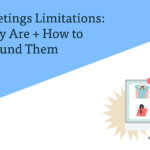 Zoom limita las reuniones gratuitas a 40 minutos: Qué significa esto para los usuarios
Zoom limita las reuniones gratuitas a 40 minutos: Qué significa esto para los usuariosFigura A
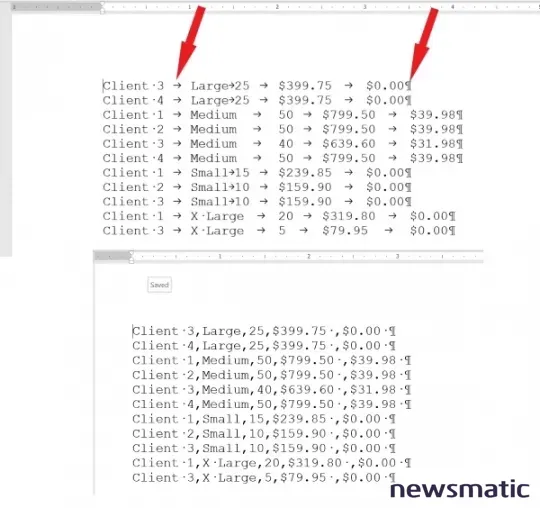
Cómo abrir un archivo .txt en Excel
La forma más fácil de importar un archivo de texto delimitado en Excel es abrir ese archivo en Excel. Es posible y es rápido. Simplemente abre el archivo de texto como lo harías con cualquier otro archivo:
Cierra el archivo que planeas importar y abre un libro de Excel en blanco.
Haz clic en la pestaña Archivo y elige Abrir. O, si Abrir está en la Barra de herramientas de acceso rápido (HQA), haz clic en él. También puedes presionar Ctrl + O para iniciar la tarea Abrir.
Si el archivo de texto está disponible en la lista de archivos usados recientemente (Figura B), haz clic en él y listo, puedes omitir los siguientes pasos.
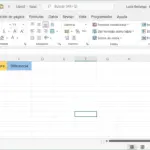 Cómo ingresar valores de tiempo en Excel
Cómo ingresar valores de tiempo en ExcelFigura B
Si no ves el archivo, haz clic en Esta PC y navega por las carpetas hasta encontrarlo.
Utiliza el menú desplegable Tipo de archivo para seleccionar los formatos de archivo de texto (Figura C). Al hacerlo, se actualiza la lista de archivos que puedes abrir, incluidos los archivos de texto.
Figura C
Haz doble clic en el archivo de texto o selecciónalo y haz clic en Abrir.
El asistente de importación de Excel hace un buen trabajo al interpretar los datos si la estructura es correcta. No necesitas hacer ningún cambio en el primer panel que se muestra en la Figura D. Estamos importando un archivo delimitado y los datos no tienen una fila de encabezado. Haz clic en Siguiente.
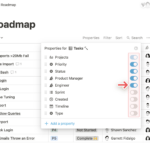 Descubre Confluence: La herramienta de colaboración y documentación que complementa a Jira y Trello
Descubre Confluence: La herramienta de colaboración y documentación que complementa a Jira y TrelloFigura D
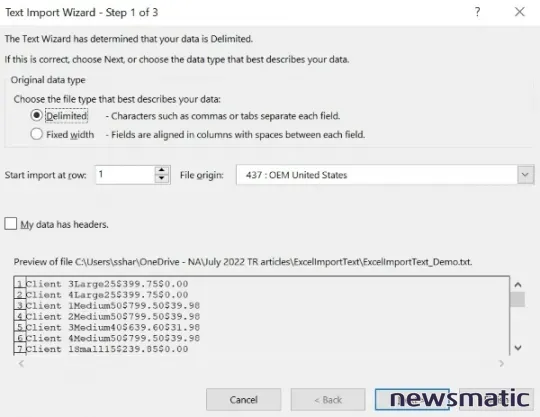
El segundo panel (Figura E) establece el carácter de tabulación como delimitador, lo cual es correcto. Verifica la vista previa en la parte inferior. El asistente divide correctamente los datos en campos. En este punto, haz clic en Finalizar. Puedes realizar otros cambios al importar datos, pero en nuestro caso, ya hemos terminado.
Figura E
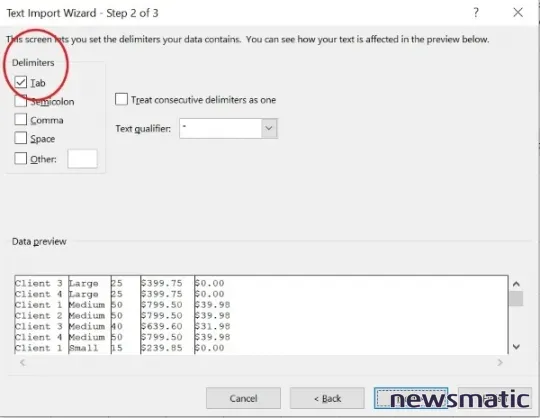
Como puedes ver en la Figura F, Excel abrió el archivo de texto perfectamente. Esto solo es posible porque los datos están delimitados de una manera que Excel puede interpretar y trabajar.
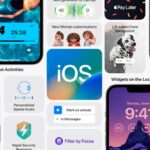 Cómo configurar los filtros de enfoque en iOS 16 para limitar distracciones
Cómo configurar los filtros de enfoque en iOS 16 para limitar distraccionesFigura F
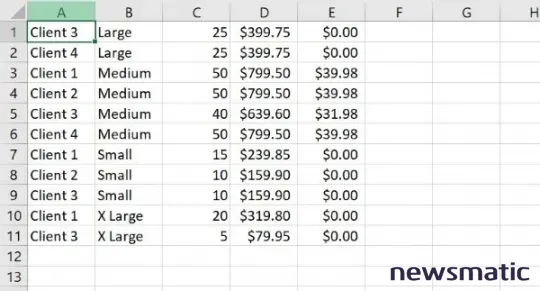
Cómo abrir un archivo .csv en Excel
Abrir un archivo .csv es tan fácil como abrir un archivo .txt, y normalmente no tienes que limpiar los datos antes de hacerlo, ya que la tarea de guardado inserta el delimitador. Repite el proceso de la sección anterior, excepto por lo siguiente:
- Cuando busques el archivo que deseas abrir, recuerda que estás buscando un archivo .csv, no un archivo .txt.
- Asegúrate de cambiar el tipo de archivo en el cuadro de diálogo Abrir a .csv en lugar de .txt.
- En el paso 2 del Asistente de importación de texto, desmarca la casilla de Tabulación y marca la de Coma para identificar el delimitador.
Si lo haces correctamente, Microsoft Excel abrirá el archivo .csv y los resultados serán los mismos que con el proceso del archivo .txt.
Por cierto, también puedes exportar rápidamente datos de Excel a un archivo de texto guardando el archivo .xlsx como un archivo .txt. Pruébalo, los resultados podrían sorprenderte.
Mantente atento
Si un archivo de texto está estructurado correctamente, puedes abrirlo con Excel y comenzar a trabajar de inmediato. Un archivo .csv es de la misma manera. Sin embargo, no siempre tendrás tanta suerte, así que en un artículo futuro discutiremos problemas de importación más complejos.
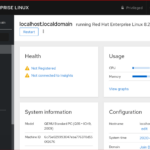 Cómo gestionar servicios enmascarados en Linux: Cómo ocultar y mostrar servicios systemD
Cómo gestionar servicios enmascarados en Linux: Cómo ocultar y mostrar servicios systemDEn Newsmatic nos especializamos en tecnología de vanguardia, contamos con los artículos mas novedosos sobre Software, allí encontraras muchos artículos similares a Cómo abrir un archivo .txt o .csv en Microsoft Excel , tenemos lo ultimo en tecnología 2023.

Artículos Relacionados